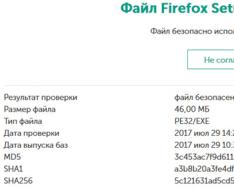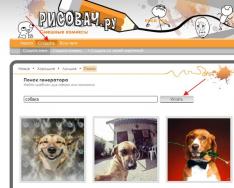Ez a cikk részletesen ismerteti a gyors és a teljes formázás közötti különbségeket. merevlemez vagy USB flash meghajtókat, és melyik módszert a legjobb választani az adott helyzettől függően (beleértve az SSD formázását is).
Megjegyzés: az anyag a Windows 7 - 10 formázását tárgyalja. XP esetén a teljes formázás sajátos árnyalatai eltérően működnek.
Különbségek a gyors és a teljes lemezformázás között
A meghajtó gyors és teljes formázása Windows rendszerben történő megkülönböztetéséhez elegendő megérteni, mi történik minden esetben. Vegye figyelembe, hogy formázásról beszélünk a beépített operációs rendszer eszközeinek támogatásával:
Most nézzük meg, mi az a gyors és teljes formázás, valamint, hogy mi történik pontosan egy flash meghajtóval vagy lemezzel.
- Gyors formázás- ebben az esetben a meghajtón lévő hely kerül kiírásra rendszerindító szektorés a kiválasztott fájlrendszer (FAT32, NTFS, ExFAT) üres táblázata. A lemezterületet a rendszer kihasználatlanként jelöli meg anélkül, hogy törölné a rajta lévő információkat. A gyors formázás lényegesen kevesebb időt vesz igénybe, mint a teljes formázás.
- Egész számok formázása- amikor egy flash meghajtó vagy lemez teljesen formázva van, a fenti műveletek mellett nullákat is írnak (vagyis törlődnek) az összes lemezszektorba, és a meghajtót is ellenőrzik a sérült szektorok észlelése érdekében. Ha jelen vannak, akkor javításra kerül sor, vagy ennek megfelelően megjelölik, hogy a jövőben ne rögzítsék őket. Ez meglehetősen hosszú időt vesz igénybe, különösen nagy HDD-k esetében.
A legtöbb esetben a normál munkafolyamathoz: a meghajtó gyors tisztítása a további használathoz, a Windows operációs rendszer újratelepítésekor és más helyzetekben elegendő egy gyors formázás. De néha a teljesre is szükség lehet.
Gyors vagy teljes formázás – melyiket használja és mikor
Ahogy fentebb vázoltuk, gyakran gyorsabb és jobb a gyors formátum használata, de vannak kivételek, amikor célszerű a teljes formázást végrehajtani. A következő 2 pont csak a HDD és USB meghajtók, a szilárdtestalapú meghajtókról SSD - közvetlenül ezután.
Ha azt tervezi, hogy valakinek átadja a lemezt, és aggódik az idegenek általi helyreállítás lehetősége miatt, jobb, ha teljes formázást hajt végre. Egy gyors formázás után a fájlok könnyen visszaállíthatók.
Ha ellenőrizni kell a lemezt, vagy ha egyszerű gyors formázás során (például Windows operációs rendszer telepítésekor) a fájlok további másolása hibákkal történik, ami feltételezi, hogy rossz szektorok. Azonban manuálisan is ellenőrizheti a lemezen a hibás szektorok jelenlétét, és csak ezután használhatja a gyors formázást.
Formázás szilárdtestalapú meghajtók- SSD
Ebben a problémában elkülönülnek egymástól SSD meghajtók. Számukra mindenesetre jobb a gyors formázás, mint az egész szám:
- Ha ezt egy modern operációs rendszeren teszi meg, akkor gyors formázás után ezek az adatok az SSD-ről nem állíthatók vissza (Windows 7-től kezdve az SSD formázásakor a TRIM parancsot használják).
- Az egész számok formázása, valamint a nullák írása káros az SSD-re. Nem biztos azonban, hogy a Windows 10–7 megteszi ezt SSD-n, még akkor sem, ha teljes formázást választ.
Formázás ()két típusra osztva:
- 1 - Gyors formázás;
- 2 - Teljes formázás.
Nál nél gyors formázás Csak a fájlrendszer jön létre újra (a fájlrendszer tábla felülírásra kerül), az adatterületet nem érinti.
Nál nél teljes formázás Először is teljes körűen ellenőrizni kell a merevlemez felületét a hibás szektorok jelenlétére. Ha ilyen szektorokat észlel, a vizsgáló program megpróbálja kijavítani őket, és ha nem sikerül, hibásnak (rossz szektornak) jelöli meg. Ennek megfelelően az ilyen szektorok ki vannak zárva az után kialakított fájlrendszer-táblázatokból teljes ellenőrzés felületek. Ez azt jelenti, hogy nem íródnak további adatok a hibás szektorokba.
Leegyszerűsítve azt mondhatjuk, hogy a gyors formázási folyamat során egy lemezpartíció üresnek van jelölve. Az ilyen formázás után nem talál olyan fájlokat, amelyeket korábban ott tárolt a formázott lemezen, ami azt a benyomást kelti, mintha a fájlokat törölték volna, bár ez nem így történt.
Valójában az összes fájl a helyén marad, de az operációs rendszer üresnek tekinti ezt a partíciót, és új információkat ír a korábban rögzített partíció fölé. Ez azt jelenti, hogy ha szükséges, a helytelenül formázott partíció adatai visszaállíthatók, de sok tényező befolyásolja a helyreállítás sikerességét, és erről majd máskor.
A gyors formázással ellentétben a teljes formázás magában foglalja a merevlemez integritásának előzetes ellenőrzését is, vagyis a hibás szektorokat keresik. Mivel ez a művelet a lemez minden szektorát külön ellenőrzi, a teljes formázás egy nagyságrenddel tovább tart, mint a gyors formázás. A teljes formázás ideje elsősorban a formázandó partíció méretétől függ.
Mikor érdemes gyors formázást és mikor teljes formázást használni?
Nehéz itt egyértelmű ajánlásokat adni, de általában ezt teszik: ha törölnie kell az összes adatot kemény szakasz lemezről vagy cserélhető adathordozóról, például flash meghajtóról, akkor használjon gyors formázást, mivel pillanatok alatt elkészül.
Ha fennáll annak a gyanúja, hogy hibás szektorok jelentek meg a lemezen, vagy a fájlrendszer megsérült (vírus vagy az adathordozó számítógépről való helytelen eltávolítása miatt), használja a teljes formázást.
A formázási folyamat semmilyen módon nem károsítja a merevlemezt vagy a cserélhető tárolóeszközt, és formázhatja anélkül, hogy attól félne, hogy megsérül.
Kérem! Ne felejtsen el értékelni és megjegyzést írni.
Sziasztok kedves olvasók.
Ezúttal elmondom, mi a különbség a gyors formázás és a teljes formázás között. Feltételezem, hogy az első és a második lépést már meg kellett tennie. Az átlagos felhasználó szempontjából a különbség csak az eljárás időtartamában rejlik. De valójában nem az.
Miért fordítanak annyi időt arra teljes tisztítás? Milyen veszélyei lehetnek a gyors formázásnak? Milyen esetekben érdemes az elsőt, és milyen esetekben a másodikat választani? Ezekre a kérdésekre a válaszok a cikkemben találhatók.
Gyors formázás
 A legtöbb felhasználó gyakran választ gyors út, mert lehetővé teszi, hogy néhány perc alatt megszabaduljon az eszközén lévő összes adattól. De vajon az?
A legtöbb felhasználó gyakran választ gyors út, mert lehetővé teszi, hogy néhány perc alatt megszabaduljon az eszközén lévő összes adattól. De vajon az?
Ennek a formázásnak egy másik neve a tartalomjegyzék törlése. Ez azt jelenti, hogy csak a tartalomjegyzéket rendezi, amely a rögzített fájlokról tartalmaz információkat, de maguk az adatok megmaradnak.
Kifogásolhatja, hogy ebben az esetben nem lenne szabad hely más információk rögzítésére.
Igen, valóban lemezterületet szabadít fel. De ez a táblázat átírásával történik.
A meghajtó memóriája nem használtként van megjelölve, így Ön és számítógépe üresnek látja. Ez a formázás azonban nem érinti az adatterületet, ezért kívánság szerint visszaállíthatók.

A fájlok teljes törlése
Nem hiába tart ez a fajta takarítás sokszorosan tovább, mint az előző. Először a meghajtó felületét ellenőrzik, hogy nincsenek-e hibás szektorok. Ha léteznek, akkor a program megpróbálja visszaállítani őket. Ha nem sikerül, a hibás szektorok rosszként lesznek megjelölve, és többé nem használják őket.

Mindezen eljárások után a fájltábla is átírásra kerül, hiszen a gyors formázásnál már csak hibás szektorok nem kerülnek bele, a normál szektorok pedig nem tartalmaznak adatokat.
Kizárással rossz szektorok A készülék kapacitása csökken. De ne aggódj emiatt. Először is, a változások kisebbek lehetnek, így nem fogja észrevenni őket. Másodszor, kap egy megfelelően működő meghajtót.
A teljes formázás végrehajtásához törölnie kell a „Gyors formázás” jelölőnégyzet bejelölését.

Melyik formázást válasszam?
A teljes tisztítás természetesen hatékonyabb, mint az egyszerű tisztítás. A következő esetekben releváns:
- Idegennek adod a vezetést, és félsz, hogy visszaállíthatja régi információit;
- Vírusok kerültek a készülékbe;
- Gyakori hibák fordulnak elő, az információk utólagos rögzítése hibásan történik, ami felveti a hibás szektorok jelenlétének gyanúját.
A teljes formázásra azonban nem mindig van idő. Ha egy 40 GB-os lemezről van szó, akkor minden rendben van, de egy terabájt esetében van idő aludni. Egyébként általában ez történik: ha meg kell tisztítani a HDD-t, jobb, ha egy éjszakán át futtatja a folyamatot :).
A gyors formázás nem olyan rossz, mint amilyennek látszik. Ezenkívül a legtöbb esetben ez a lehetőség előnyösebb. Például, ha sürgősen törölnie kell a fájlokat egy flash meghajtóról, és újakat kell írnia. Ez is elégséges a rendszerlemez tisztításához a Windows újratelepítése előtt.

Egyébként általában mindig a gyors tisztítást használják. A helyzet az, hogy ebben az esetben még utána sem lehet visszaállítani a korábbi fájlokat. Van olyan vélemény is, hogy a teljes verzió károsíthatja a szilárdtestalapú meghajtót (részben).
Ez a gyors formázás és a teljes formázás közötti különbségről szól. Iratkozzon fel a blogom frissítéseire, hogy ne maradjon le érdekes információkról.
Sok számítógép-felhasználó összekever két fogalmat: a formázást és a töredezettségmentesítést; ezek a fogalmak alapvetően különböznek egymástól. A töredezettségmentesítés a fájltöredékek elrendezése gyors hozzáférés nekik mikor milyen formázás van teljes eltávolítása ezeket a fájlokat. Ebben a cikkben megvizsgáljuk, mi a különbség a normál formázás és a gyors formázás között, és hogyan formázható az operációs rendszer környezetben.
A különbség a normál formázás és a gyors formázás között
A gyors formázás azt jelenti, hogy nem maguk a fájlok törlődnek, hanem a lemezpartíciós tábla, amelyről a Mi a fájlrendszer és mit válasszunk a FAT32 vagy NTFS cikkben, vagyis csak bizonyos adatok helycímkéit rögzítjük. az adathordozón lévő fájlok törlődnek, nem pedig magukat a fájlokat.
Akkor hogyan történik? új bejegyzés? Sokan kérdezik majd, mert, mint tudjuk, ahhoz, hogy elhelyezzen valamit valahol, először teljesen fel kell szabadítania ezt a helyet. Ebben az esetben ez az elv nem működik. Ismét eszembe jut a fájlrendszerről szóló cikk, azt mondtam benne, hogy a lemezen lévő szektorok szabadként vannak megjelölve, vagy információval vannak elfoglalva.
Tehát, ha nem lennének ezek a címkék, akkor az információ integritása folyamatosan sérülne, mivel minden új információ rögzítésekor azokat a szektorokat, amelyekben már volt rekord, egyszerűen felülírták új információval.
A gyors formázás lényege, hogy a fájlok fizikailag nem tűnnek el sehol, csak láthatatlanná válnak számunkra. Egyes szektorokban továbbra is tárolódnak, és amikor új információkat írnak ezekbe a szektorokba, egyszerűen lecserélik őket.
A gyors formázás előnyei: Formázási sebesség, képesség az eljárás után az adatok visszaállítására speciális programok segítségével.
A normál formázás nemcsak megsemmisíti a lemezpartíciós táblában lévő adatokat, hanem fizikailag is törli azokat.
A normál formázás előnyei: Ezt csak akkor ajánlatos megtenni, ha hibás szektorok vannak a partíción, vagy ha a Windows új példányát telepíti a partícióra.
Partíció vagy flash meghajtó formázása a Windows operációs rendszerrel
FIGYELEM! az adott partíción vagy flash meghajtón tárolt összes adat elveszik a formázási eljárás után.
1. Menj ide Rajt > A számítógépem
2. Kattintson a jobb gombbal a formázni kívánt flash meghajtó partícióikonjára, válassza ki az elemet a legördülő listából ( Formátum…).
3. Válassza ki a listából ( Fájlrendszer) a rendszer, amelyben formázni kell, o fájlrendszer olvashatod a cikket
Beállítások